Windows 10에는 OneGet이라는 이름의 Linux 스타일 패키지 관리자가 포함되어 있습니다.
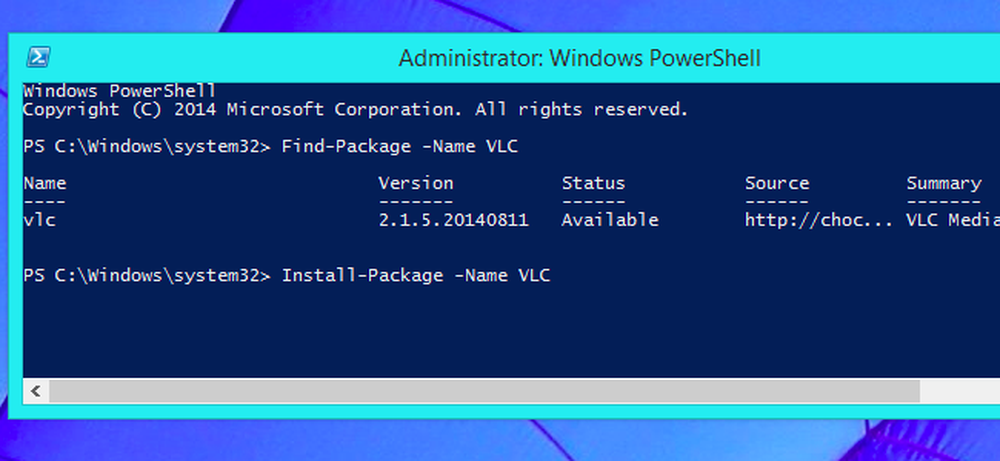
Windows Store를 잊어 버리십시오. Microsoft는 Windows 용 Linux 스타일 패키지 관리 프레임 워크를 개발하고 있으며 Windows 10에 포함되어 있습니다. Chocolatey의 기존 패키지로 테스트 중이므로 데스크톱 응용 프로그램 및 기타 소프트웨어를 쉽게 설치할 수 있습니다.
이것은 거대한 소식입니다. Linux를 사용한 적이 있다면 Windows 데스크탑에 대한 패키지 관리 시스템을 원할 것입니다. 이제 드디어 도착했습니다.!
노트 : RTM 릴리스에서 OneGet이 PackageManagement로 이름이 변경되었습니다..
OneGet, Windows 용 패키지 관리 프레임 워크
이 패키지 관리자는 OneGet이라고하며 PowerShell의 일부로 제공됩니다. Technet의 "My little secret : Windows PowerShell OneGet"이라는 블로그 게시물에서 Microsoft의 Garret Serack은 다음과 같이 설명합니다.
"OneGet은 패키지 관리 시스템에 대한 통합 인터페이스이며 일반적인 cmdlet 세트 (및 결국 API 세트)를 통해 Software Discovery, Installation 및 Inventory (SDII)를 작동시키는 것을 목표로합니다. 아래에있는 설치 기술에 관계없이 사용자는 이러한 공통 cmdlet을 사용하여 패키지 설치 / 제거, 패키지 리포지토리 추가 / 제거 / 쿼리 및 설치된 소프트웨어에 대한 시스템 쿼리를 수행 할 수 있습니다. 이 CTP에 포함됨 Chocolatey 호환 패키지 관리자의 프로토 타입 구현입니다. 할 수있는 기존 Chocolatey 패키지 설치."
OneGet은 최신 버전의 PowerShell에 포함되어 있으므로 Windwos 10 Technical Preview에 기본적으로 포함되어 있습니다. 또한 Windows 8.1 용 Windows Management Framework 5.0 Preview의 일부로 사용할 수 있습니다..
이 기사의 맨 위에있는 이미지를보고 어떻게 작동되는지보십시오. 예, VLC 또는 다른 Windows 소프트웨어를 쉽게 설치할 수 있습니다! 명령을 실행하면 OneGet이 구성된 패키지 소스에서 패키지를 찾아 컴퓨터에 다운로드하여 설치합니다. 또한이를위한 그래픽 사용자 인터페이스가 있어야하므로 몇 번의 클릭만으로 충분합니다..
Windows geeks, 축하해! 공식적으로 지원되는 Windows 패키지 관리자의 시대는 이제 거의 다가 왔습니다.!
@chrisbhoffman @ brians198 좋아, 앉아. Microsoft는 Win10에서 choco 클라이언트를 포함하는 # mgget Aggregator 인 #oneget을 작업 중입니다.
- Rob Reynolds (@ferventcoder) 2014 년 10 월 27 일
OneGet의 초기 버전은 Chocolatey를 기본 저장소로 사용하지만 Chocolatey는 기본 구성에서 제거되었습니다. OneGet을 통해 쉽게 설치할 수있는 Chocolatey 패키지 소스가 곧 제공 될 예정입니다. 현재 명령을 사용하여 Chocolatey 패키지 소스를 설치하지만, Chocolatey의 패키지는 실제로 그렇게하지 않은 채로 시스템에 설치하지 않습니다. 이것은 개발 과정의 작은 장애물입니다.)
OneGet 작동 방식
좀 더 깊게 파헤 치자. Microsoft가 OneGet을 설명하는 방법은 다음과 같습니다.
"OneGet은 웹에서 소프트웨어 패키지를 발견하고 설치하는 새로운 방법입니다. OneGet을 사용하면 다음을 수행 할 수 있습니다.
- 패키지를 검색, 획득 및 설치할 수있는 소프트웨어 리포지토리 목록 관리
- 리포지토리를 검색하고 필터링하여 필요한 패키지를 찾습니다.
- 단일 PowerShell 명령을 사용하여 하나 이상의 리포지토리에서 패키지를 완벽하게 설치 및 제거 "
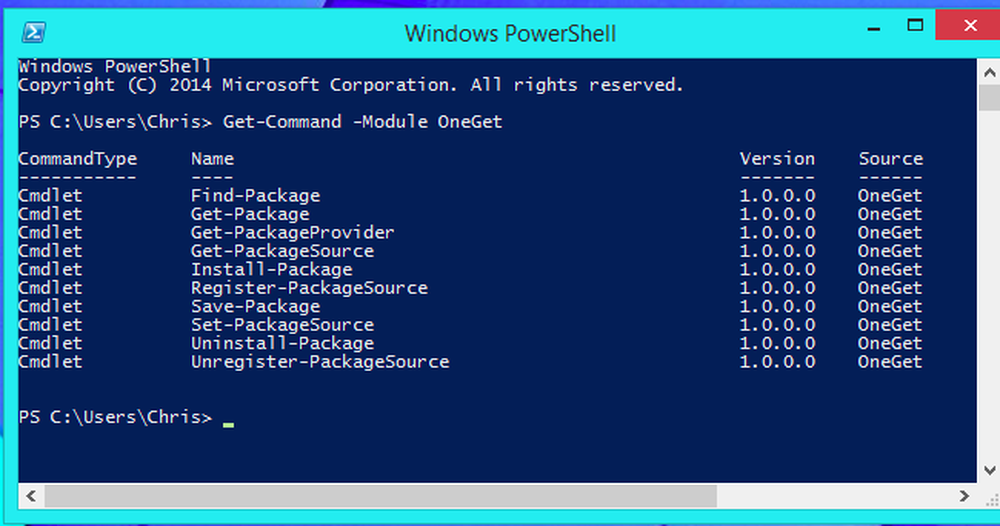
Get-PackageSource cmdlet을 사용하여 설치된 패키지 원본 또는 리포지토리의 목록을 볼 수 있습니다. OneGet에는 현재 Microsoft에서 제공하는 두 가지 소스가 포함되어 있습니다. Chocolatey는 이전에 개발 중에 기본 패키지 소스였으며 쉽게 추가 할 수 있습니다..
누구나 패키지 저장소를 만들고 운영 할 수 있습니다. Microsoft는 잠재적으로 Windows 데스크톱 프로그램을위한 원 스톱 숍을 만들 수 있습니다. 회사는 사용하는 프로그램으로 자체 저장소를 관리하여 쉽게 설치하고 관리 할 수 있습니다. 소프트웨어 개발자는 사용자가 손쉽게 소프트웨어를 설치하고 업데이트 할 수 있도록 작성한 소프트웨어 만 포함하는 저장소를 설정할 수 있습니다. Add-PackageSource cmdlet을 사용하여 더 많은 리포지토리를 추가하거나 Remove-PackageSource를 사용하여 제거 할 수 있습니다..
Find-Package cmdlet을 사용하면 구성한 패키지 원본을 사용 가능한 패키지로 검색 할 수 있습니다. 웹 검색없이 설치할 소프트웨어 찾기!
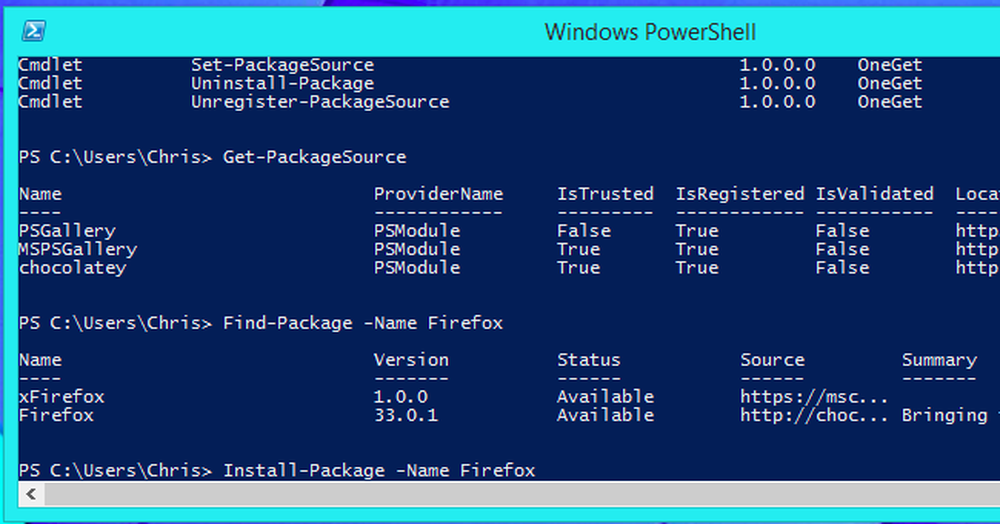
Install-Package cmdlet을 사용하면 이름을 지정하기 만하면 원하는 패키지를 설치할 수 있습니다. 이 패키지는 .exe 파일을 검색하고 다운로드 한 다음 컴퓨터에 정크를 설치하려고하는 마법사를 클릭하지 않고 원하는 소프트웨어 리포지토리에서 자동으로 다운로드되고 설치됩니다. 더 나은 아직, 당신은 여기에 여러 개의 패키지 이름을 지정할 수 있습니다 - 당신이 단일 명령으로 사용하는 50 개의 Windows 프로그램을 설치하고 그렇게하면서 커피를 얻기 위해 컴퓨터를 떠나는 상상.
Get-Package cmdlet을 사용하면 설치 한 패키지를 볼 수 있습니다. 패키지는 나중에 Uninstall-Package를 사용하여 제거 할 수 있습니다. 현재 사용 가능한 저장소에서 이러한 소프트웨어 패키지의 최신 버전을 자동으로 설치할 수있는 Update-Package 명령은 없습니다. 그럴 필요가있을 것입니다..
패키지 관리자 란 무엇입니까? 그리고 Chocolatey는 무엇입니까??
지금까지 해본 적이 있다면 패키지 관리자의 기본 사항을 이해해야합니다. 기본적으로 설치, 업데이트 및 소프트웨어 설치 위치를 훨씬 쉽게 설정할 수있는 소프트웨어 도구입니다. 패키지 관리자는 Linux에서 사용되며 몇 번의 클릭이나 키 입력으로 신뢰할 수있는 소프트웨어 저장소의 패키지를 설치할 수 있습니다. 업데이트 된 버전이 리포지토리에 추가 될 때마다 패키지 관리자가 패키지를 자동으로 업데이트 할 수 있으므로 모든 프로그램에 자체의 업데이터가 필요하지 않습니다. 사용하기 쉽고 자동화도 매우 쉽습니다..
Chocolatey는이 스타일의 쉬운 소프트웨어 설치를 Windows에 제공하는 패키지 관리자입니다. 현재는 주로 텍스트 명령을 사용하므로 괴짜를 초월한 홈을 많이 찾지 못했습니다. 그러나 괴짜들은 그것을 좋아합니다! Chocolatey는 Linux에 소프트웨어를 설치하는 것처럼 일반적인 다운로드 및 클릭 프로세스 대신 몇 번의 키 입력으로 Firefox, VLC 및 7-Zip과 같은 Windows 소프트웨어를 설치할 수 있습니다. Chocolatey는 현재 Kickstarter를 운영 중이며 "Chocolatey를 한 차원 높여야합니다."라고 말하면서 패키지 관리자를위한 그래픽 사용자 인터페이스를 개발하기 위해 평균 Windows 사용자가보다 쉽게 사용할 수 있도록 노력하고 있습니다. Windows 10의 패키지 관리자 프레임 워크를 사용하면 Chocolatey는 Microsoft에서 수행하는 작업 (Chocolatey에서 원래 영감을 얻은 작업)을 쉽게 피기 백 할 수 있습니다. Chocolatey는 bolted-on 패키지 관리 시스템이 아니라 Windows에 포함 된 패키지 관리 프레임 워크와 함께 작동합니다..
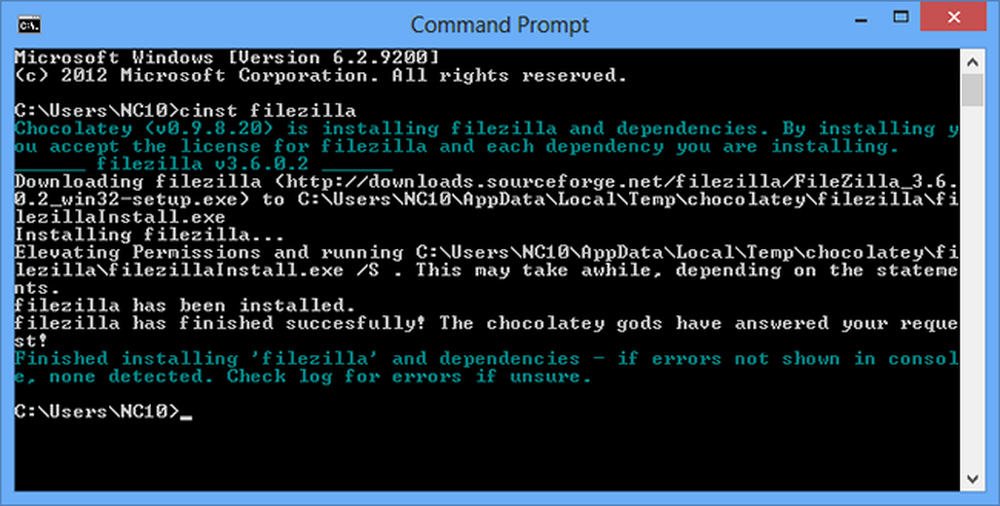
마이크로 소프트가 얼마나 멀리 여기에 갈지 말하기 란 불가능합니다. 한 가지 확실한 사실은 다음과 같습니다. Windows 시스템 관리자 및 괴짜의 경우 소프트웨어 설치 및 소프트웨어 배포 자동화가 훨씬 쉽습니다. 이것은 현재 PowerShell 명령을 통해서만 사용할 수있는 괴짜 도구입니다. 그러나 MS가 말했듯이, 이것은 결국 API 세트로 공개 될 것입니다..
마이크로 소프트는 이것으로 훨씬 더 많은 것을 할 수 있습니다. 그들은이 패키지 관리 시스템을 사용하여 Windows Store에서 데스크톱 응용 프로그램을 쉽게 설치할 수 있습니다. Windows 10의 Windows 저장소에 데스크톱 응용 프로그램을 추가 할 예정입니다. Linux 시스템의 경우 그래픽 형식의 "app store" 스타일 패키지는 시스템 패키지 관리자의 데스크탑 프로그램을 쉽게 설치할 수 있도록 해줍니다. 우리는 Windows 10을 계속 지켜보고이 새로운 패키지 관리 프레임 워크를 얼마나 오래 사용해야하는지 알아야합니다..




